Bose 耳机凭借其出色的音质和舒适的佩戴感,成为众多用户的心头好,但将其连接到电脑时,一些朋友可能会遇到困惑,别担心,接下来就为您详细讲解连接步骤。
要成功连接 Bose 耳机到电脑,第一步需要确保您的电脑具备蓝牙功能,如果电脑本身没有蓝牙,您可以通过购买一个外置的蓝牙适配器来解决这个问题。
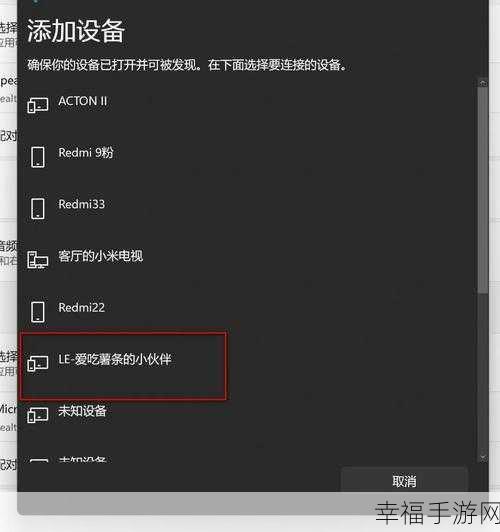
打开您电脑的蓝牙设置,在 Windows 系统中,您可以点击任务栏右下角的通知图标,找到蓝牙选项并点击打开,在 Mac 系统中,您可以点击屏幕左上角的苹果图标,选择“系统偏好设置”,然后点击“蓝牙”。
将您的 Bose 耳机设置为配对模式,通常情况下,您需要长按耳机上的配对按钮,直到耳机的指示灯开始闪烁。
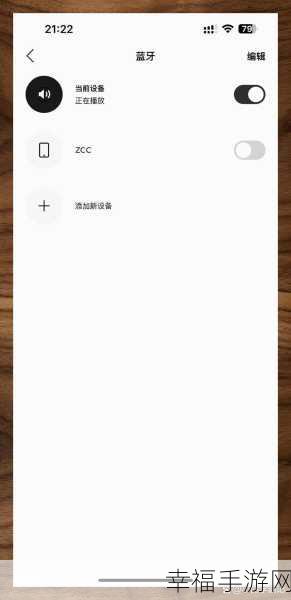
在电脑的蓝牙设置中,搜索可用的设备,当您看到您的 Bose 耳机出现在设备列表中时,点击它进行配对。
如果需要输入配对码,您可以查看耳机的说明书获取默认的配对码,常见的配对码是“0000”或“1234”。
完成配对后,您的电脑就成功连接上了 Bose 耳机,您可以打开您喜欢的音频或视频文件,尽情享受优质的声音体验。
需要注意的是,不同型号的 Bose 耳机和不同操作系统的电脑,在连接过程中可能会有一些细微的差异,但只要按照上述步骤进行操作,相信您都能顺利完成连接。
文章参考来源:Bose 耳机官方说明书及相关技术论坛。







